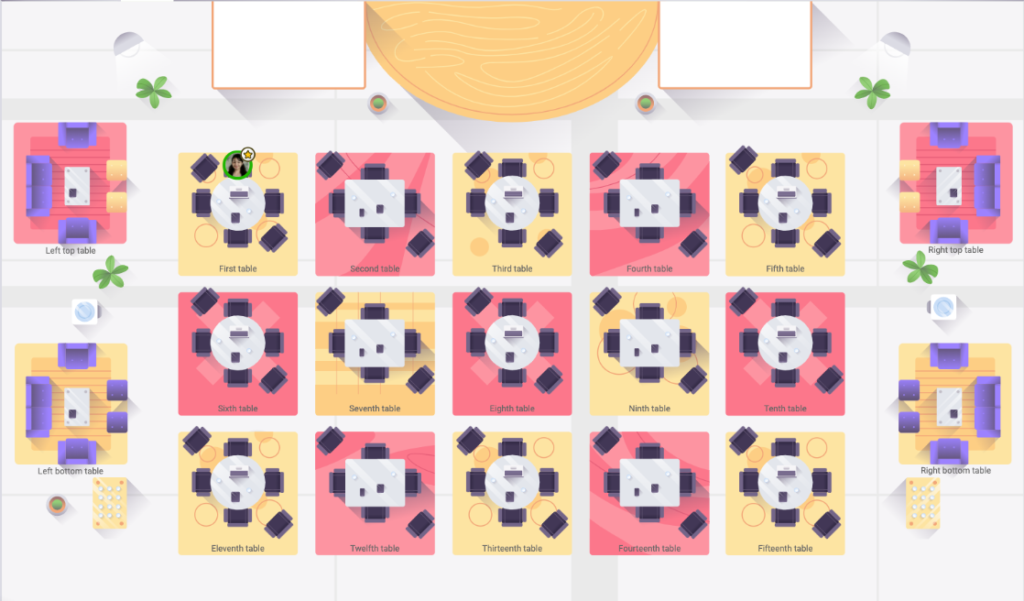
Remoの画面に入ると、画面中央トップに半円がある。こちらはステージと呼ばれているが、あまりその使い方が分からなかった。なのでRemo 1on1でその使い方についてRemo社員さんに聞いてみました。
※Remoについて詳しく知りたい方は日本人向けに開催されるガイドツアーもしくはチュートリアルに参加するのをお勧めします。開催スケジュールはこちらからご確認できます。
https://remo.co/guided-tours-jp/
このステージは実は、ホストが招待しないと入ることができない部屋になっております。Remoで唯一鍵のある部屋ですね。なぜそのような部屋があるのか、どういう風に活用したらいいのかをRemo社員さんの声をお伝えします。
使い方①
ホスト・スピーカー同士が込み入った話をする
Remoの良さの1つでもある、移動の行き来が自由な点。しかしRemoの部屋には鍵機能が今の所ついていません。
なのでホストや運営で進行上のお話をしたかったり、数人だけで話したい場合にはこのステージ機能が役に立ちます。
使い方②
スポンサーを紹介したい場合
Remoの特徴の一つ、スポンサー枠を設定出来ること。
スポンサー様の広告の画像や動画をリンクつきでテーブル会場に設置することができます。
使用するシーンは例えば、イベント時にスポンサーを全体プレゼン機能で紹介したあと、時間&人数を限定してスポンサーと交流できる時間を自由に設けてみることができます。現在Remoではホストのアイコンには★マークがついており、誰がホストか一目でわかります。ですがスポンサーにはマークのようなものをつけることはできないので、誰がスポンサーでどこにいるのかが検討つきづらいのです。こちら少人数でのイベントでしたら問題ないですが、人数が多くなってくると難しくなってきます。
だからこそ全体プレゼンでスポンサーを紹介したあと、スポンサーをステージに招待し、話をしたい希望者のみ立候補制で招待することができます。
これによりスポンサー様と話したかったのに、話せなかったという要因を一つ減らすことが出来ます。
では最後にステージ機能へ人を呼ぶ方法を紹介します。これはホスト権限を持っている人しか出来ませんのでご注意を。
ステージへ呼ぶ方法
①呼びたい人のアイコンをクリック
②Get Stageをクリック
③呼ばれた人にステージ招待へのメッセージが表示される
④呼ばれた人がステージ招待を承認すると入れる
Remoは2018年にリリースされたばかりのツールで、高頻度で新機能が追加されております。Remoを主催する人は、Remoの役立つ機能をぜひ活用してみてください!